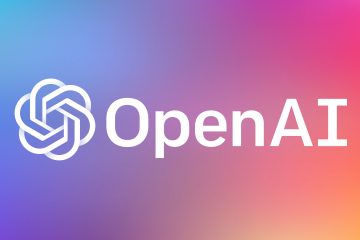Czy używasz komputera, który ma mniej pamięci RAM? Każdy wie, jak trudno jest go używać.
Mam starego laptopa z systemem Windows i 2 GB pamięci RAM. Miał wirujący dysk o pojemności 200 GB, który był znacznie wolniejszy niż nowoczesne dyski twarde przy wysokich obrotach. Uruchamianie wielu aplikacji jednocześnie było trudne. Przez większość czasu moje użycie pamięci RAM było pełne.
Ma to na celu przyspieszenie komputera za pomocą szybszego dysku flash USB 3.0. Mam dobry wzrost prędkości, który poprawił działanie moich aplikacji, które działają szybciej niż zwykle.
W tym artykule znajdziesz najłatwiejsze sposoby włączenia/wyłączenia funkcji ReadyBoost w systemie Windows 7, a także kilka zalet i wad.
Zacznijmy.
Przeczytaj więcej na temat uruchamiania w trybie awaryjnym w systemie Windows 11
Co to jest ReadyBoost?
ReadyBoost został uruchomiony w systemie Windows Vista. Posiadał wymagający graficznie interfejs użytkownika. W tamtych czasach wiele komputerów miało mniej niż 1 GB pamięci RAM. Użytkownicy z łatwością zapełniliby swoją pamięć. Aby to naprawić, trzeba było uaktualnić pamięć RAM, aby zapewnić użytkownikom dobre wrażenia.
Gdy w systemie Windows zabraknie pamięci, do przechowywania zawartości pamięci używane jest dodatkowe miejsce. Jest wolniejszy niż korzystanie z dodatkowej pamięci RAM. Pamięć systemowa jest ogólnie szybka w porównaniu z dyskami twardymi i pamięcią flash.
Czy wiesz?
Superfetch to usługa używana teraz w systemach Windows 10 i 11 Śledzi najczęściej używane aplikacje i ładuje je do pamięci w celu szybszego pobierania.
Posiadanie szybszego dysku SSD nie będzie jednak tego potrzebować. Jeśli podczas korzystania z 4 GB lub mniej pamięci występuje duże zużycie dysku, przyczyną może być Superfetch.
Postępuj zgodnie z naszym przewodnikiem dotyczącym uaktualnienia do systemu Windows 11 na komputerze Mac za pomocą Boot Camp
Jak włączyć/wyłączyć funkcję ReadyBoost w systemie Windows 7?
Jeśli masz dysk USB 3.0, to przyniesie to największe korzyści. Starsze dyski korzystające z USB 2.0 nie są zalecane. Firma Microsoft zaleca używanie dysku flash o pojemności co najmniej dwukrotnej lub większej ilości pamięci w komputerze.
Jak włączyć ReadyBoost
Włóż jedź i poczekaj, aż pojawi się autoodtwarzanie. Zobaczysz opcję ReadyBoost wraz z innymi wymienionymi. Kliknij kartę ReadyBoost.
Możesz również otworzyć ReadyBoost, przechodząc do Mój komputer i klikając wymienione tam dyski.
Oto kroki, aby włączyć ReadyBoost w systemie Windows 7:
Kliknij dysk flash prawym przyciskiem myszy i otwórz Właściwości.Kliknij kartę ReadyBoost .Wybierz Przeznacz to urządzenie dla funkcji ReadyBoost.
Twój komputer będzie teraz używać dysku USB jako ReadyBoost.
Uwaga: W takim przypadku nie można przechowywać ani uzyskiwać dostępu do żadnych innych plików z dysku flash.
Oto kroki, aby zmienić ilość pamięci podręcznej używanej jako ReadyBoost w systemie Windows 7:
Otwórz kartę ReadyBoost . Kliknij Użyj tego urządzenia. Możesz wybrać ilość miejsca używanego jako pamięć podręczna ReadyBoost. Wybierz 4 GB lub więcej, aby uzyskać lepszą wydajność.
Skonfigurowano tak, aby zmienić pamięć podręczną ReadyBoost zgodnie z potrzebami.
Sprawdź nasz oddzielny post na temat 5 skutecznych sposobów odinstalowania IE11 Windows 10
Jak wyłączyć ReadyBoost
Wyłączenie ReadyBoost w systemie Windows 7 jest dość proste. Wszystko, co musisz zrobić, to zmienić ustawienie na karcie ReadyBoost.
Oto kroki, aby wyłączyć ReadyBoost:
Kliknij ReadyBoost tab.Kliknij opcję Nie używaj tego dysku.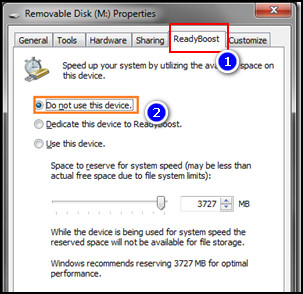
Teraz twój dysk flash nie będzie używany jako pamięć podręczna Ready Boost.
Trzeba pamiętać:
Funkcja ReadyBoost będzie działać, gdy dysk flash jest podłączony. Po odłączeniu urządzenia system Windows nie będzie mógł korzystać z pamięci podręcznej. Wydajność systemu powróci do poprzedniego stanu.
A ReadyBoost nie zastąpi zalet pamięci fizycznej. Jeśli masz taką możliwość, najlepszym rozwiązaniem jest uaktualnienie pamięci fizycznej.
Przeczytaj również: Nie można uruchomić systemu Windows 11 po włączeniu funkcji Hyper-V
Czy ReadyBoost jest idealny dla mnie?
ReadyBoost działa najlepiej, jeśli masz mniej niż 4 GB pamięci RAM. Ta pamięć podręczna przechowuje dane z pamięci, jeśli robi się mało. Komputery z systemem Windows 7, Vista lub wcześniejszymi wersjami są dobrze przystosowane do ReadyBoost.
Użyłem dysku flash USB 3.0 o pojemności 8 GB. Poprawiono responsywność systemu i mniej czasu na otwieranie aplikacji. Otworzyłem więcej aplikacji, które pozostały w pamięci i działały lepiej niż wcześniej.
Użyłem ReadyBoost na zwykłym dysku twardym. Zwiększenie prędkości było dla mnie dobre. Ale jeśli masz zainstalowany dysk SSD, nie potrzebujesz ReadyBoost. Twój system będzie bardziej responsywny bez użycia ReadyBoost.
Dowiedz się więcej o włączaniu lub wyłączaniu UAC w systemie Windows 11. Sprawdź najprostszy sposób na naprawę, że komputer nie uruchamia się do systemu BIOS w systemie Windows 11
Wnioski
ReadyBoost, jak sama nazwa wskazuje, daje trochę dodatkowej mocy Twojemu laptopowi/komputerowi, jeśli go potrzebujesz. Nowoczesne komputery mają szybsze dyski SSD z większą ilością pamięci RAM. Takie wzmocnienie nie jest wymagane w przypadku tych systemów.
Pamiętaj, że dodanie dodatkowej karty pamięci zawsze pomoże ci bardziej niż ReadyBoost.
Mam nadzieję, że ten przewodnik pomoże ci stworzyć komputer szybciej. W przypadku dodatkowych pytań komentarz poniżej.